Conoha VPSにCoreOSをインストールする
ConoHaのVPSにCoreOSをインストール - Qiita を参考にConoha VPSにCoreOSをインストールしました。
手順
1.SSH Keyを作成しておく
pemファイルをダウンロードして、chmod 400 20170416104656.pemで権限を変えておき、最終的には以下の通りログインします。
ssh [email protected] -i 20170416104656.pem2.メモリ1GB以上のプランでVPSを作成
ここではCentOSを選択しました。作成するときには「1.」作成したSSH KEYを選択します。
ここで初っ端からつまづいたのだが、メモリが512MBだとエラーになり進めませんでした。そういうものなのでしょうか。
3.サーバをシャットダウン
ISOをマウントするため、せっかく起動したサーバを停止させます。
4.APIユーザを作成
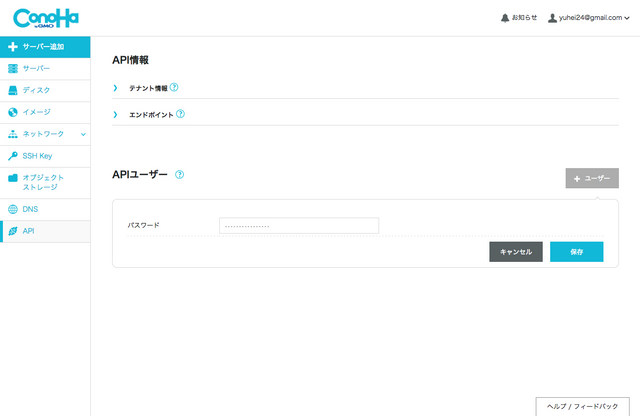
APIユーザを作成しておきます。
5.conohaのISOツールをダウンロード
OSXの場合は、以下の通りコマンドを実行します。
$ mkdir tmp
$ cd tmp
$ curl -sL https://github.com/hironobu-s/conoha-iso/releases/download/current/conoha-iso-osx.amd64.gz | zcat > conoha-iso && chmod +x ./conoha-iso6. ISOをダウンロード
./conoha-iso download -i https://stable.release.core-os.net/amd64-usr/current/coreos_production_iso_image.iso -u {userid} -p {password} -n {テナント名} -r tyo1しばらくすると、下記コマンドでダウンロードしたファイルが確認できる。(今見るとやはり2015年のファイルだ・・・)
./conoha-iso list -u {userid} -p {password} -n {テナント名} -r tyo1
[Image1]
Name: coreos_production_iso_image.iso
Url: https://stable.release.core-os.net/amd64-usr/current/coreos_production_iso_image.iso
Path: /mnt/isos/repos/tenant_iso_data/f4d7162265934927b4db72d1df18fb15/coreos_production_iso_image.iso
Ctime: Thu May 28 09:07:56 2015
Size: 1698693127. ISOファイルをアタッチする
./conoha-iso insert -u {userid} -p {password} -n {テナント名} -r tyo18. サーバ起動
しばらくすると、コンソールからログインできるようになります。
9. パーティションの削除
sudo fdisk /dev/sda- パーティション確認はp
- パーティション削除はd
- wで書き込み
10. coreos-installでセットアップ
vim ~/cloud-config.yamlで設定ファイルを作成します。
#cloud-config
ssh_authorized_keys:
- "ssh-rsa ・・・・"sudo coreos-install -d /dev/vda -C stable -c ~/cloud-config.yamlsuccessとなったら、
sudo rebootで再起動します。
11.Image保存
もう一度同じ作業を繰り返さなくてもよいように、Image保存しておきます。
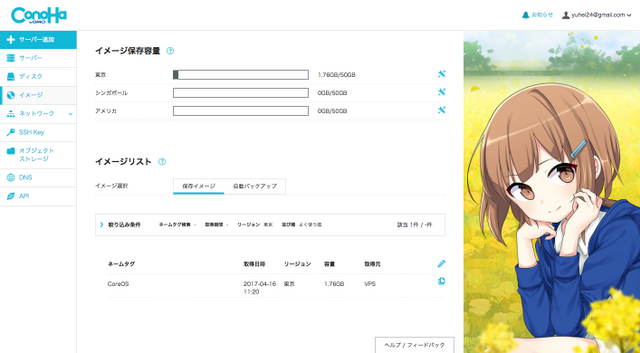
補足
CoreOSのアップデート
Current versionをダウンロードしたつもりがなぜか古いバージョンが落ちてきたので、以下のコマンドでCodeOSの最新化を行いました。
sudo update_engine_client -updatecloud-config.yamlってどうやって更新するのか
2回目以降に以下のエラーとなる。
sudo coreos-install -d /dev/vda -C stable -c ~/cloud-config.yaml
(中略)
blockdev: ioctl error on BLKRRPART: Device or resource busyなんでかなと思ったら、原因は下記コマンドは初回のみで、更新するときには、/var/lib/coreos-install/user_dataのファイルを直接更新するらしい。
config fileのsyntax checkは下記のコマンドを実行して確認する。
sudo coreos-cloudinit -validate=true -from-file=/var/lib/coreos-install/user_datasyntax checkが問題なければ下記コマンドを叩いて、設定を適用する。
$ sudo coreos-cloudinit -from-file=/var/lib/coreos-install/user_data更新した後は、sudo rebootで再起動する。
ライブラリは、/opt/binに入れるみたい
CoreOSでは、システム領域にはファイルの書き込みが出来ないらしいので、/home/core/以下か、/opt/binに入れるのが流儀みたい。
そもそも、CoreOSの思想としては「アプリケーションは全てコンテナで動かすべし」というのが大前提にある。
curl -L https://github.com/docker/compose/releases/download/1.12.0/docker-compose-`uname -s`-`uname -m` > /opt/bin/docker-compose
chmod +x /opt/bin/docker-composessh周りのデフォルト設定
パスワードログインを禁止するため、ssh周りのデフォルト設定をメモしておく
sudo cat /etc/ssh/sshd_config
# Use most defaults for sshd configuration.
UsePrivilegeSeparation sandbox
Subsystem sftp internal-sftp
ClientAliveInterval 180
UseDNS noCoreOSでswapの設定
core@150-95-148-60 ~/kenchan2 $ free
total used free shared buffers cached
Mem: 1020680 697808 322872 66720 22372 299476
-/+ buffers/cache: 375960 644720
Swap: 0 0 0core@150-95-148-60 ~ $ free
total used free shared buffers cached
Mem: 1020680 267036 753644 352 15296 154564
-/+ buffers/cache: 97176 923504
Swap: 4194300 0 4194300CoreOSの設定
https://gist.github.com/dalbani/5d88fef62b76309d0198
#cloud-config
coreos:
units:
- name: systemd-sysctl.service
command: restart
- name: swap-file.service
command: start
content: |
[Unit]
Description=Swap file
[Service]
Type=oneshot
RemainAfterExit=true
Environment="SWAP_FILE=/swap" "SWAP_SIZE=512m"
ExecStart=/usr/bin/sh -c "[ -e ${SWAP_FILE} ] || (touch ${SWAP_FILE} && chattr +C ${SWAP_FILE} && fallocate -l ${SWAP_SIZE} ${SWAP_FILE} && chmod 600 ${SWAP_FILE} && mkswap ${SWAP_FILE})"
ExecStart=/usr/bin/sh -c "losetup -f ${SWAP_FILE}"
ExecStart=/usr/bin/sh -c "swapon $(losetup -j ${SWAP_FILE} | cut -d : -f 1)"
ExecStop=/usr/bin/sh -c "swapoff $(losetup -j ${SWAP_FILE} | cut -d : -f 1)"
ExecStop=/usr/bin/sh -c "losetup -d $(losetup -j ${SWAP_FILE} | cut -d : -f 1)"
[Install]
WantedBy=multi-user.target
write_files:
- path: /etc/sysctl.d/swap.conf
permissions: 0644
owner: root
content: |
vm.swappiness=10
vm.vfs_cache_pressure=50datadog
docker run -d --name dd-agent -v /var/run/docker.sock:/var/run/docker.sock:ro -v /proc/:/host/proc/:ro -v /sys/fs/cgroup/:/host/sys/fs/cgroup:ro -e API_KEY={YOUR_API_KEY} -e SD_BACKEND=docker datadog/docker-dd-agent:latestRelated contents
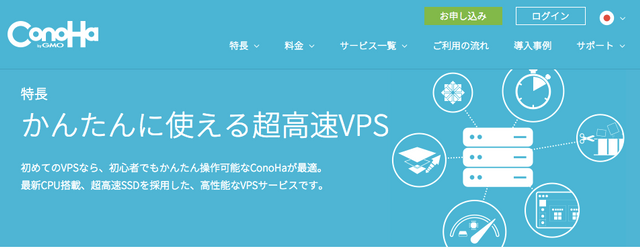
TECH
2017.06.11
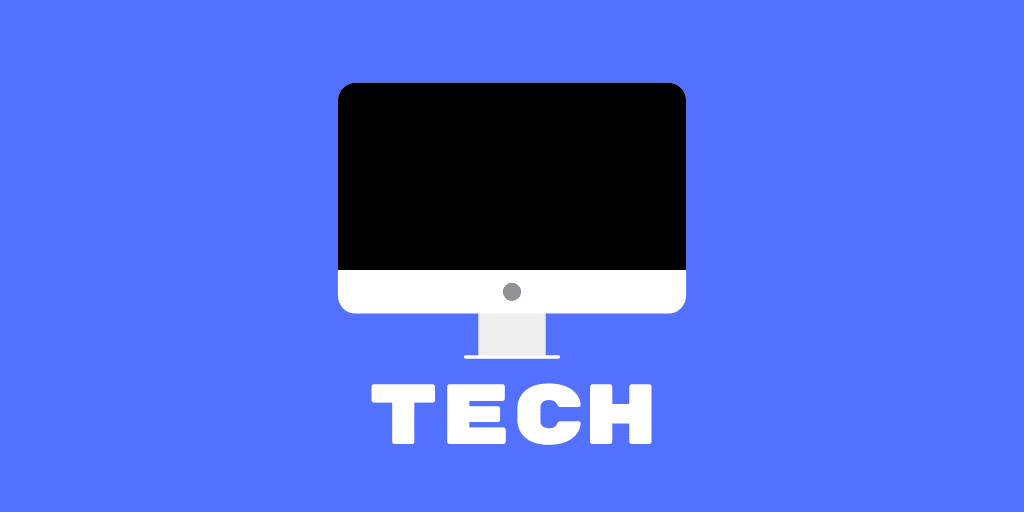
TECH
2017.09.24

TECH
2013.05.08

TECH
2012.05.07